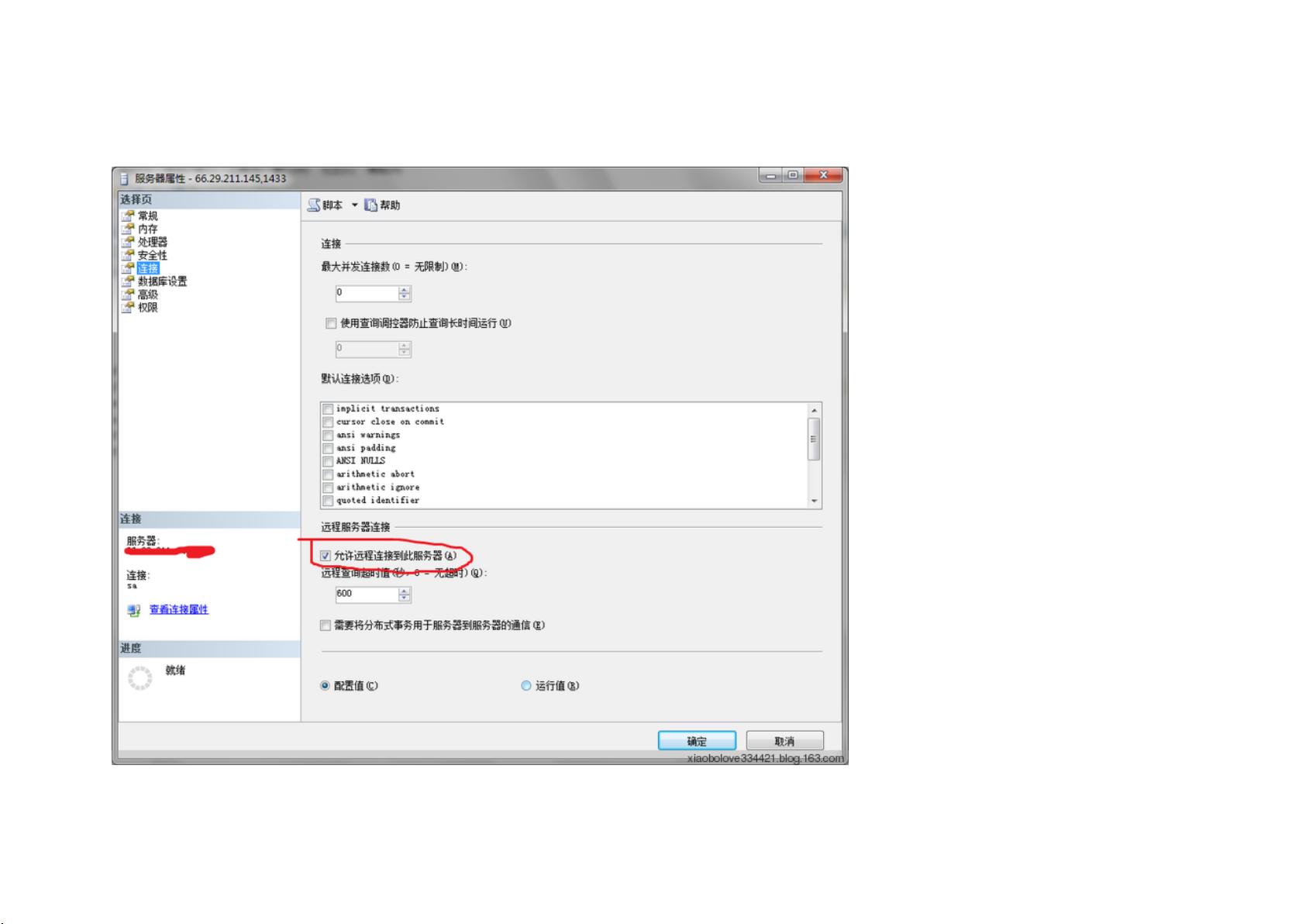SQLServer2008远程连接配置全攻略
需积分: 10 148 浏览量
更新于2024-07-29
收藏 1MB PDF 举报
"开启SQLServer2008的远程连接涉及多个步骤,包括在SQLServerManagementStudioExpress(SSMS)中设置混合身份验证模式、启用远程连接和sa账户,以及在SQLServer配置管理器(SSCM)中配置TCP/IP协议和端口。此外,还需要注意防火墙设置,确保SQLServer的相关进程未被阻止。"
在SQLServer2008中,为了允许远程连接,你需要执行以下操作:
1. **启用混合身份验证模式**:在SSMS中,以Windows身份登录数据库,然后进入服务器属性,选择“安全性”页签,勾选“SQLServer和Windows身份验证模式”。这使得系统同时支持SQLServer身份验证和Windows身份验证。
2. **允许远程连接**:同样在服务器属性中,选择“连接”页签,勾选“允许远程连接此服务器”。
3. **sa账户的设置**:在“安全性”->“登录名”->“sa”下,切换到“SQLServer身份验证”,设置并确认密码,然后启用sa账户。
4. **启用sa账户**:登录SSMS使用sa账户,成功表示sa账户已被启用。
5. **配置数据库方面**:对数据库进行设置,确保“RemoteAccessEnabled”属性设为“True”。
6. **配置SQLServer服务**:在SSCM中,确保“SQLServer”和“SQLServerBrowser”服务正在运行。
7. **启用TCP/IP协议**:在SSCM的SQLServer网络配置中,将TCP/IP设置为“Enabled”。
8. **配置IP地址和端口**:在TCP/IP属性里,设置“IPAddresses”下的所有IP地址的“TCP Port”为1433,这是SQLServer的标准监听端口。
9. **启用TCP/IP客户端协议**:在“ClientProtocols”中,确保“TCP/IP”也是“Enabled”。
10. **重启SQLServer服务**:完成上述配置后,重启SQLServer服务以使更改生效。
11. **防火墙设置**:检查并配置防火墙规则,允许SQLServer.exe(通常位于C:\Program Files\Microsoft SQL Server\MSSQL10_50.实例名\MSSQL\Binn)通过端口1433的入站连接。
请注意,如果在2008版本中找不到外围应用配置器,这是因为该工具在2008及更高版本中已被集成到SQLServer配置管理器中。配置完成后,应能成功通过远程计算机使用SSMS或其他工具连接到SQLServer2008实例。记得每次更改网络配置后都要检查连接是否正常,以确保所有设置都正确无误。
2342 浏览量
209 浏览量
290 浏览量
108 浏览量
2021-10-20 上传
971 浏览量
146 浏览量
291 浏览量
2021-10-20 上传
wuliaola
- 粉丝: 0
最新资源
- 解决TC2.0笔试题BUG与微软面试迷语解析
- 十分钟快速入门ModelSimSE:Verilog测试与分频示例
- 46家著名IT公司笔试题目集锦
- MATLAB实现数字信号处理基础教程与示例
- 优化无线网络的自适应TCP/IP头部压缩算法
- 两跳簇结构在多媒体传感器网络中的图像传输优化
- IOI冬令营动态规划详解:历年竞赛高频题解析
- 无线传感器网络QoS路由算法挑战与资源优化研究
- 多媒体传感器网络技术探析与研究趋势
- Allegro转Gerber详细步骤与注意事项
- 商场销售数据分析:关联规则挖掘的应用与价值
- 基于Internet的企业进销存管理系统设计与应用
- 掌握指针基础:类型、指向类型与地址理解
- JavaScript全攻略:从基础到高级应用
- 软件测试资格认证:高级检验员试题解析与重点
- C++编程高质量指南:结构、命名与内存管理